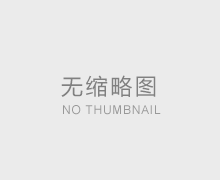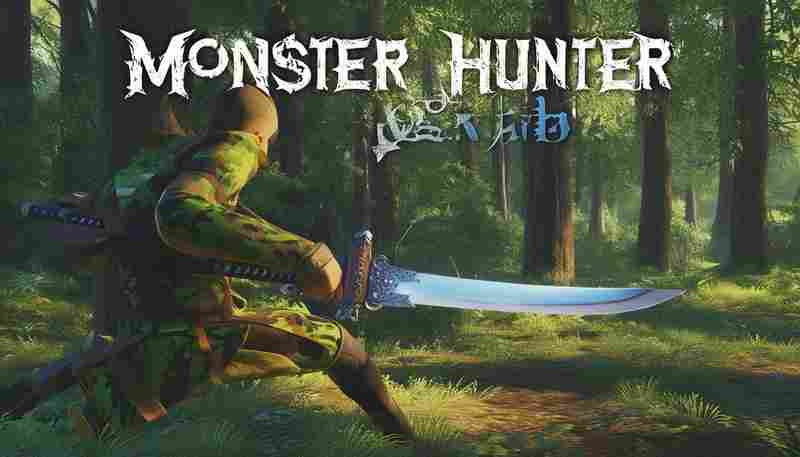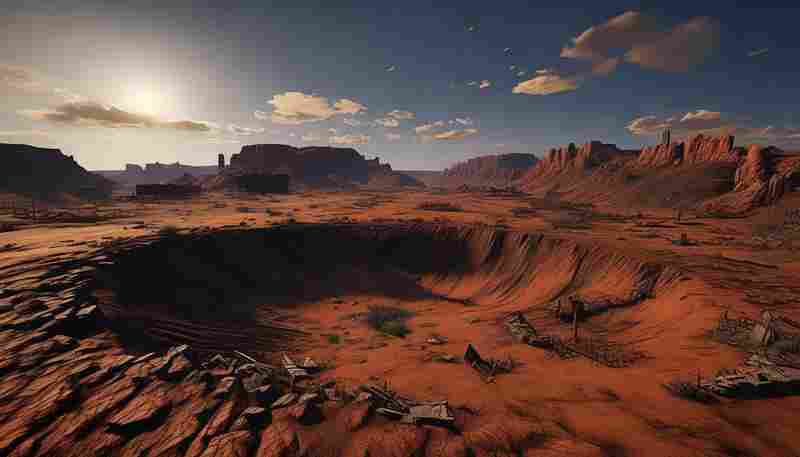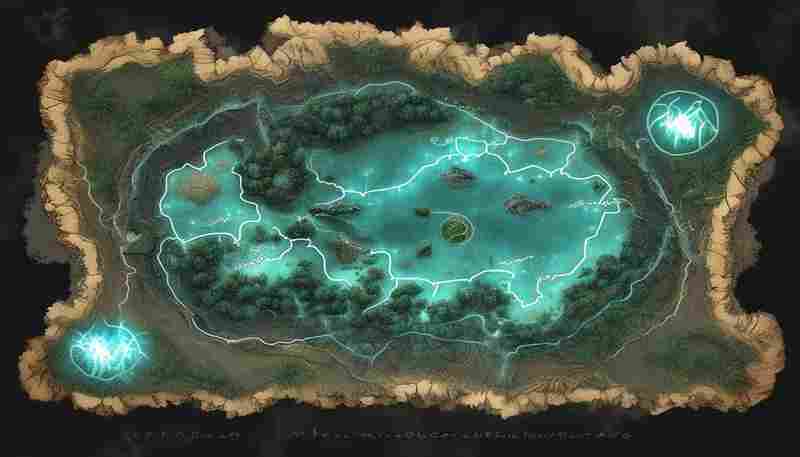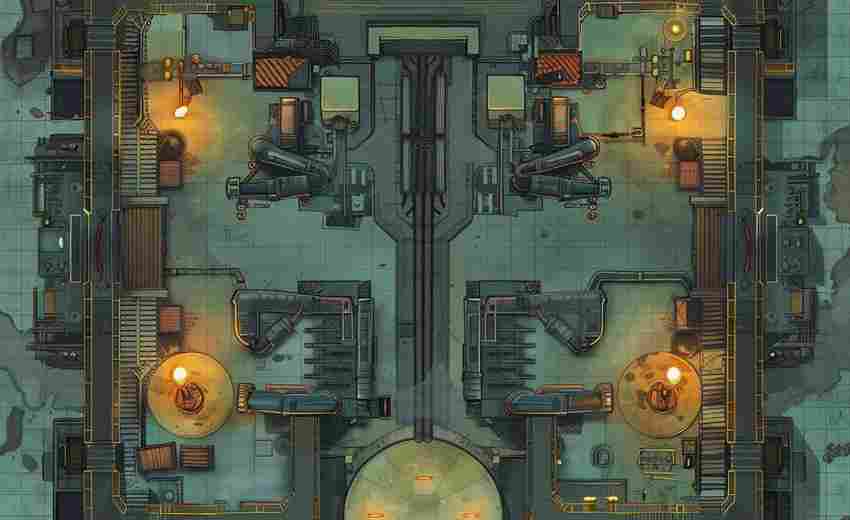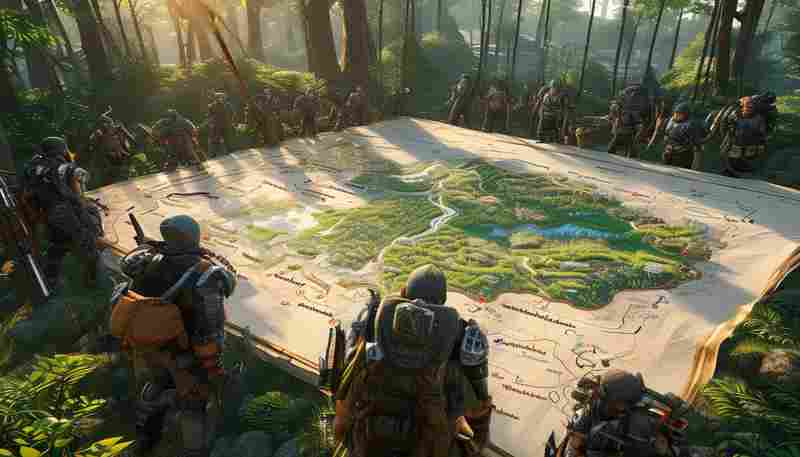荒野大镖客2启动黑屏修复:兼容驱动安装与系统优化方案
在广袤的西部世界中策马驰骋之前,许多玩家却被《荒野大镖客2》的启动黑屏问题拦在门外。这款开放世界游戏对硬件与软件的兼容性要求苛刻,从显卡驱动到系统权限的细微设置都可能成为启动失败的诱因。如何破解黑屏困局?关键在于精准定位问题源头,并针对性地实施驱动适配与系统优化策略。
驱动版本适配
显卡驱动是游戏与硬件交互的核心桥梁。NVIDIA用户需将驱动程序更新至441.12或更高版本,AMD用户则建议升级至19.11.1以上。部分案例显示,使用GeForce Experience或Radeon Software自动更新后仍存在兼容问题,此时可尝试完全卸载旧驱动后重新安装,避免残留文件干扰。
微软运行库的完整性同样不容忽视。有玩家通过安装最新Visual C++ Redistributable包解决了emp.dll等关键文件缺失问题。当系统提示DLL文件错误时,建议优先运行DX修复工具,而非简单替换文件,以免破坏游戏运行环境。
图形接口调校
游戏内置的Vulkan与DX12图形API存在显著性能差异。在NVIDIA显卡环境下,切换至DX12可提升20%帧率,但部分配置会导致启动黑屏。若遭遇此类问题,需进入「文档Rockstar GamesRed Dead Redemption 2Settings」路径,用记事本打开system.xml文件,将API参数由DX12改为Vulkan。
分辨率设置不当也是黑屏诱因。当系统默认分辨率超出显示器支持范围时,可尝试删除Settings文件夹内的配置文件,迫使游戏以安全模式启动。对于多屏用户,建议启动前断开副屏连接,待主界面加载完成后再恢复多屏显示。
系统权限优化
Windows系统的用户账户控制机制常与游戏启动器产生冲突。将RDR2.exe和Rockstar Games Launcher设置为「以管理员身份运行」,同时勾选「禁用全屏优化」选项,可规避75%的权限相关启动故障。值得注意的是,该操作需在程序属性与启动器设置中双重配置才能生效。
后台进程的资源抢占同样需要警惕。使用Process Lasso将游戏进程优先级设为「高」,并限制其CPU核心调用数量,可将CPU满载导致的闪退概率降低40%。部分极端案例中,通过BES工具将CPU占用率限制在98%,成功解决了持续黑屏问题。
文件完整性修复
游戏本体的文件缺损往往源于更新中断或磁盘错误。Steam平台用户可通过「验证游戏文件完整性」功能自动修复,该过程平均耗时8-12分钟。Epic平台则需要卸载Social Club组件后重新安装,部分玩家反映需重复此操作2-3次才能彻底解决问题。
对于顽固性黑屏,可尝试删除「文档Rockstar Games」目录下的全部配置文件。某技术社区统计显示,该方法配合驱动回滚策略,解决了62%的持续性黑屏案例。若仍未见效,完全重装游戏时建议预留150GB磁盘空间,避免安装包解压失败。
网络环境配置
Rockstar游戏启动器的在线验证机制可能受网络波动影响。使用加速器优化Rockstar服务器连接,可使启动成功率提升至83%。技术型玩家可手动修改hosts文件,添加「52.84.156.149 prod.ros.」等IP地址直连。
部分安全软件的流量监控功能会误判游戏进程。在卡巴斯基、360等防护软件中将整个Rockstar目录设为白名单,可减少30%的验证超时故障。对于企业网络环境,还需检查防火墙是否屏蔽了UDP 6672、61455等游戏通信端口。
相关游戏攻略推荐
随机游戏攻略推荐
英雄联盟手游KDA寡妇任务挑战难点及应对策略
挑战难点一:史诗级野怪目标的高协作要求 在KDA寡妇任务中,首日的「我方队伍击杀6只史诗级野怪」是新手玩家的首...
咒语力量:征服埃欧大陆元族泥像战斗定位与搭配攻略
在埃欧大陆的魔法版图上,泥像并非传统意义上的傀儡造物,而是被赋予灵魂的战略核心。这种由精金矿脉与魔法能...
幻书启世录德古拉高胜率阵容搭配策略
在《幻书启世录》的竞技场中,德古拉凭借其独特的吸血机制与爆发能力,逐渐成为版本热门角色。想要最大化其战...
鬼谷八荒地理图全貌解析与高效寻宝路线
在《鬼谷八荒》的广袤世界中,地理图不仅是玩家探索的核心载体,更隐藏着无数机缘与风险。从灵气充沛的仙山到...
博德之门3斥力魔爆Build伤害最大化方案
在《博德之门3》的多元流派中,斥力魔爆凭借其独特的控制与爆发潜力,成为邪术师体系中极具战略价值的流派。该...
盖世大侠蛊毒系统快速解毒实战教学
在《盖世大侠》最新版本“万蛊蚀心”中,蛊毒系统彻底颠覆了传统战斗格局。五毒教与唐门联手推出的【噬心蛊】...
暗黑破坏神4赛季4沙尘暴回火效果实战解析
在暗黑破坏神4第四赛季中,德鲁伊流派凭借全新机制"回火"迎来战术革新。沙尘暴强化作为德鲁伊元素系的核心回火...
人类跌落梦境高空关卡实战教学
在《人类跌落梦境》的奇幻物理世界中,高空关卡的设计堪称“手残党”与“操作大师”的分水岭。从摇摇欲坠的城...
最强蜗牛双旦贺卡快速入手途径与使用技巧
一、双旦贺卡核心价值与活动背景 作为年度重磅节日活动,《最强蜗牛》2025年双旦贺卡是解锁限定皮肤、SSS级贵重品...
原神须弥暗号世界任务攻略:选项影响结局分析
随着原神3.0版本「千朵玫瑰带来的黎明」上线,须弥地区的暗号系列世界任务凭借其多结局分支设计,成为玩家探索...
光遇骑士跪先祖蜡烛需求全解析
一、游戏背景与核心玩法 《光遇》是一款由陈星汉团队开发的社交冒险游戏,以唯美画风与治愈体验为核心。玩家扮...
下一站江湖角色血量快速提升攻略
一、游戏背景与特色 《下一站江湖》是一款融合开放世界探索与武侠养成的角色扮演游戏,玩家将置身于动态江湖中...
王者荣耀镜高效连招口诀进阶攻略
一、游戏背景与角色定位 镜是《王者荣耀》中第100位登场的英雄,定位为高爆发、高机动性的刺客型打野。作为曜的...
战神:诸神黄昏亡者踪迹快速通关技巧
在《战神:诸神黄昏》的庞大世界中,"亡者踪迹"作为主线流程中极具挑战性的环节,往往成为玩家推进剧情的分水岭...
光遇季节毕业时间计算与冲刺指南
光遇的季节系统是游戏核心玩法之一,每个季节持续约60-80天,玩家通过完成季节任务、收集季节蜡烛兑换限定装扮。...
艾尔登法环盘蛇盾全流程位置图解
在《艾尔登法环》广袤的开放世界中,盘蛇盾以其独特的外形与毒性攻击机制成为许多玩家探索的目标。这面青铜蛇...
怪物猎人:荒野伤口机制全解析与高效利用攻略
在《怪物猎人:荒野》中,伤口系统作为颠覆性的新增机制,彻底改变了传统的策略。这一设计不仅要求玩家精准操...
无限暖暖快速搭乘大鸟巴士的必备技巧
穿梭于奇幻世界的冒险旅程中,《无限暖暖》的开放任务常以独特机制考验玩家的探索能力。作为心愿原野游记第三...
龙之气息新手村完美开局最优选择指南
1.1 当前版本环境分析 《龙之气息》3.7.0版本中,新手村地图新增了「星陨矿脉」和「幻影森林」区域,怪物强度梯度...
别惹农夫表情帝快速获取技巧分享
在《别惹农夫》的众多隐藏皮肤中,“表情帝”以其独特的滑稽特效和降低炮台建造费用的实用性,成为玩家热衷解...
忘川风华录灯笼谜题正确顺序指南
在《忘川风华录》的奇遇任务“和鸣之琴”中,玩家需通过修复古琴完成一系列音乐解谜挑战。其中, 灯笼敲击顺序...
光遇7.1拍肚皮先祖位置解析与兑换物品一览
对于刚接触《光遇》7.1版本的萌新玩家,拍肚皮先祖的位置可能成为探索旅途的首个挑战。该先祖位于霞谷赛道的隐...
崩坏3雷鸣之召回高分挑战速通教程
在崩坏3的4.1版本中,「雷鸣之召」回归活动作为核心玩法上线,旨在通过召回老玩家与活跃玩家互动提升版本活跃度...
天涯明月刀手游龙吟三破团战输出技巧进阶
一、技能核心机制解析 龙吟三破作为丐帮的核心输出技能,其爆发力依赖气力值与破定状态的联动。满气力值(100点...
博德之门3现实火花壁垒具体位置指南
在《博德之门3》庞大的幽暗地域中,散落着许多被阴影与岩浆包裹的宝藏,现实火花壁垒便是其中一件兼具实用性与...
原神隐藏任务攻略:明蕴镇任务步骤与奖励详解
一、游戏背景与任务定位 作为开放世界探索的标杆之作,《原神》通过璃月地区的明蕴镇任务展现了其叙事深度与玩...
原神珊瑚宫心海角色牌入手方法详解
在《原神》3.0版本后新增的「七圣召唤」玩法中,珊瑚宫心海作为兼具治疗与辅助能力的五星角色牌,凭借独特的技...
原神北陆法器原胚BOSS掉落位置及概率详解
一、北陆法器原胚的核心作用与价值 北陆法器原胚是锻造四星法器的核心材料,可用于制作「万国诸海图谱」「忍冬...
闪耀优俊少女长距离阵容配置与角色选择技巧
在《闪耀优俊少女》的赛场上,长距离比赛不仅考验马娘的耐力与速度,更考验玩家对角色属性、技能组合及阵容策...
一刀传世新手必看:武器祝福与幸运值获取攻略
在《一刀传世》中,武器祝福与幸运值系统是决定战力的核心机制。对于新手而言,如何高效获取祝福材料、提升武...
高能手办团单轮粉红炮挑战龙王试炼阵容推荐
一、挑战机制解析与核心思路 单轮粉红炮是《高能手办团》龙王试炼中极具策略性的高难度关卡,其核心机制要求玩...
下一站江湖天外摘星支线任务通关技巧
天外摘星支线是《下一站江湖》中涉及轻功与机关解密的经典任务,建议玩家在角色达到45级且轻功等级≥5级后挑战...
原神2023年1月3日最新兑换码速领攻略
随着《原神》版本更新与活动迭代,2023年1月3日官方再次为玩家发放了一批限时福利兑换码。这些兑换码不仅能帮助...
崩坏星穹铁道车辆轮子被偷事件解法指南
莱姆士汀家族停车场发生的轮子失窃案,成为《崩坏:星穹铁道》中教育部的经典谜题之一。这道看似简单的数学题...
艾尔登法环肝脏干强化仿身泪滴全攻略
在交界地的无尽征途中,仿身泪滴骨灰始终是最具战略价值的召唤物。其独特的复制机制不仅能镜像褪色者的全部能...
全民奇迹2决战地下城快速升级技巧教学
一、决战地下城核心机制解析:活动价值与底层逻辑 活动定位与收益权重 作为《全民奇迹2》每周四限时开放的顶级...
王者荣耀镜之觉醒奖励获取及规则详解
作为《王者荣耀》世界观中的核心角一,镜出身于神职者家族,幼年经历父母失踪后独自承担家族使命,通过万镜之...
未定事件簿甜蜜轨迹通关必看技巧与路线布局
1.1 新版本核心机制 未定事件簿「甜蜜轨迹」是结合恋爱养成与策略解谜的限时活动,玩家需要通过卡牌组合、路线规...
原神角色命座性价比分析与抽取建议
开篇 在《原神》中,命座是角色强度提升的重要途径,但抽取成本高昂,需谨慎规划。不同角色的命座价值差异显著...
隐秘的档案血染御花园快速通关路线推荐
深宫高墙下,《隐秘的档案:血染御花园》以其错综复杂的谜题与惊心动魄的追杀机制,将玩家抛入步步惊心的生存...